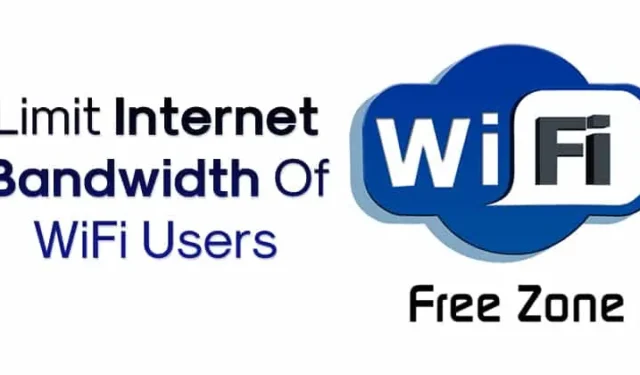
Има различни инструменти на Windows, достъпни онлайн за наблюдение на устройства, свързани към вашата WiFi мрежа. Тези WiFi инструменти предлагат изчерпателна информация за свързаните устройства, включително IP адреси и MAC адреси. Те обаче не могат да се използват за ограничаване на потреблението на честотна лента.
Като зададете лимит на честотната лента, можете да елиминирате допълнителните разходи, свързани с прекомерното използване на вашия интернет. Въпреки че съществуват множество приложения за ограничаване на честотната лента на Windows, не е задължително да се нуждаете от приложение на трета страна, за да ограничите честотната лента.
Повечето модерни модеми и рутери са оборудвани с функция за управление на честотната лента, която ви позволява да контролирате скоростта и използването на данни от всички свързани устройства. По-долу е ръководство за това как да ограничите честотната лента на WiFi потребителите.
1. TP-Link
Следвайте тези прости стъпки, за да конфигурирате контрола на честотната лента на вашия рутер TP-Link:
1. Отворете вашия уеб браузър и въведете URL адреса за достъп по подразбиране: http://tplinkwifi.net .
2. Влезте с вашето ID и парола . Паролата по подразбиране обикновено е ‘admin’ (всички с малки букви).
3. Кликнете върху Настройки за контрол на честотната лента от менюто отляво.

4. Отидете на Контрол на честотната лента > Списък с правила и щракнете върху Добавяне на нов .

5. Въведете IP адреса на устройството, за което искате да приложите правилото за честотна лента. Задайте изходящата честотна лента , като въведете максималното и минималното ограничение на скоростта на качване . По същия начин за Ingress Bandwidth въведете минималната и максималната скорост на изтегляне . Стойността по подразбиране е 0.

6. Накрая щракнете върху Запиши .
За да премахнете ограничението на честотната лента, върнете се на същата страница и изтрийте правилото.
2. D-Link
D-Link рутерите също така позволяват на потребителите да конфигурират контрол на честотната лента. Следвайте тези прости стъпки:
1. Влезте в рутера на D-Link и изберете Разширени от горното меню. Задръжте курсора на мишката върху Разширена мрежа и щракнете върху Профили на честотната лента под Управление на трафика.

2. Поставете отметка в квадратчето Активиране на профили на честотната лента и щракнете върху Запиши . След това щракнете върху Добавяне, за да установите ново ограничение на честотната лента.

3. Наименувайте профила, задайте тип профил на Rate и въведете минималната и максималната честотна лента, преди да щракнете върху Save Settings .

4. От менюто вляво изберете „Контрол на трафика“, отметнете „Активиране на контрол на трафика“ и въведете IP адреса заедно със създаденото от вас правило.
3. Палатка
Рутерите Tenda позволяват на потребителите да настроят и контрол на честотната лента. Ето как да управлявате скоростта на интернет на рутер Tenda:

- Отворете вашия уеб браузър и влезте в страницата за администриране на вашия рутер, като използвате IP адреса на шлюза.
- Влезте с вашето потребителско име и парола и изберете раздела Разширени .
- Изберете опцията за списък с DHCP клиенти от дясната страна.
- Ще видите списък с всички устройства, свързани към вашата мрежа.
- Отбележете IP адреса на устройството, което искате да ограничите.
- Превключете към раздела QOS и поставете отметка в квадратчето за Enable Bandwidth Control .
- Въведете IP адреса и задайте лимита за качване/изтегляне и обхвата на честотната лента .
- Щракнете върху бутона Добавяне към списъка, когато сте готови.
Повторете стъпките за всяко устройство, чиято интернет скорост искате да регулирате.
4. Linksys рутер
Ако имате рутер Linksys, можете да следвате тези стъпки, за да ограничите честотната лента на интернет:
- Влезте в домашния си рутер, като използвате IP адреса на шлюза като администратор.
- Навигирайте до Приложения и игри > QoS на главния екран.
- Изберете Upstream Bandwidth от менюто QoS и изберете MAC Address .
- Въведете името и MAC адреса на устройството, за което трябва да се определи честотната лента.
- Изберете Висок или Нисък от падащото меню Приоритет; избирането на Low ще ограничи най-много честотната лента на устройството.
5. Netgear рутер
За рутери Netgear следвайте тези инструкции, за да ограничите интернет честотната лента:
- Влезте в страницата на рутера на Netgear, като използвате IP адреса на шлюза.
- Отидете на Разширени > Настройка > Настройка на QoS от главното меню.
- Изберете Правило за настройка на QoS и щракнете върху Добавяне на правило за приоритет .
- Изберете Mac Address от менюто Priority Category.
- Задайте нивото на приоритет за ограничението на честотната лента от Най-високо до Ниско.
- Накрая щракнете върху Приложи, за да запазите промените си.
Това ръководство предоставя ефективен начин за ръчно ограничаване на честотната лента на вашата мрежа. Ако имате други въпроси, не се колебайте да ги споделите в коментарите.




Вашият коментар